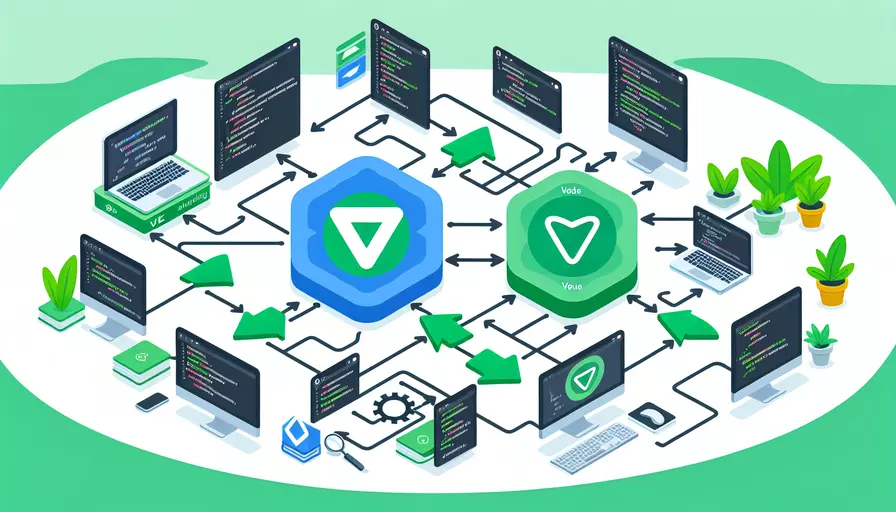
Vue 3 断点调试的步骤主要包括以下几个方面:1、使用浏览器开发者工具;2、配置 Vue Devtools;3、使用 VSCode 进行调试。通过这些步骤,您可以在开发 Vue 3 应用时更有效地进行调试和问题排查。
一、使用浏览器开发者工具
浏览器开发者工具是前端开发中最常用的调试工具之一,几乎所有现代浏览器都提供了强大的开发者工具。以下是使用浏览器开发者工具进行 Vue 3 断点调试的步骤:
- 打开浏览器开发者工具:
- 在Chrome中,您可以通过按
F12或右键点击页面并选择“检查”来打开开发者工具。
- 在Chrome中,您可以通过按
- 导航到“Sources”面板:
- 这里您可以看到项目的文件结构,找到您想要调试的Vue组件文件。
- 设置断点:
- 在代码行号上点击即可设置断点。这样在运行到该行代码时,代码会暂停执行,方便您查看变量和执行流程。
- 通过“Console”面板检查变量:
- 您可以在代码暂停时,通过控制台检查当前变量的值,进一步分析问题。
二、配置 Vue Devtools
Vue Devtools 是专门为 Vue.js 应用提供的调试工具,能够更直观地查看和操作 Vue 组件、Vuex 状态等。以下是安装和使用 Vue Devtools 的步骤:
- 安装 Vue Devtools:
- 在 Chrome 网上应用店或 Firefox 附加组件页面搜索并安装 Vue Devtools。
- 启动 Vue Devtools:
- 打开开发者工具后,您会看到一个新的 Vue 选项卡,点击进入即可查看 Vue 应用的组件树和 Vuex 状态。
- 查看组件状态:
- 在 Vue 选项卡中,您可以展开组件树,查看每个组件的状态、属性和事件。
- 调试 Vuex:
- 如果您的应用使用 Vuex 进行状态管理,您可以在 Vue Devtools 中查看和操作 Vuex 的状态,帮助排查状态管理中的问题。
三、使用 VSCode 进行调试
VSCode 是一款广受欢迎的代码编辑器,提供了强大的调试功能。以下是使用 VSCode 进行 Vue 3 断点调试的步骤:
- 安装 VSCode 和必要插件:
- 确保您已经安装了 VSCode,并安装了 Vue.js Extension Pack 插件。
- 配置调试环境:
- 在项目根目录下创建
launch.json文件,并添加以下配置:
{"version": "0.2.0",
"configurations": [
{
"type": "chrome",
"request": "launch",
"name": "Launch Chrome against localhost",
"url": "http://localhost:8080",
"webRoot": "${workspaceFolder}/src",
"breakOnLoad": true,
"sourceMaps": true,
"sourceMapPathOverrides": {
"webpack:///src/*": "${webRoot}/*"
}
}
]
}
- 在项目根目录下创建
- 启动调试:
- 在 VSCode 中按
F5启动调试,会自动打开一个 Chrome 浏览器窗口,并加载您的 Vue 应用。
- 在 VSCode 中按
- 设置断点:
- 在 VSCode 中打开您想要调试的组件文件,点击行号左侧即可设置断点。代码运行到断点时会暂停,您可以在“调试”面板中查看变量和调用堆栈。
四、总结
通过以上三种方式,您可以在开发 Vue 3 应用时更高效地进行断点调试。使用浏览器开发者工具可以快速查看和调试代码,Vue Devtools 提供了更直观的组件和状态查看功能,而 VSCode 则提供了强大的集成调试环境。结合这些工具,您可以更全面地排查和解决开发中的问题。
建议开发者在日常开发中熟练掌握并结合使用以上工具,以提高调试效率和代码质量。每种工具都有其独特的优势,选择适合当前问题的工具进行调试,将会事半功倍。
相关问答FAQs:
1. Vue3中如何设置断点调试?
在Vue3中,你可以使用开发者工具或浏览器的调试工具来设置断点调试。下面是一些常用的设置断点调试的方法:
-
使用浏览器的调试工具:在浏览器的开发者工具中,选择“Sources”或“调试”选项卡,然后找到你的Vue项目文件。在需要设置断点的代码行上点击左侧的行号,将会在代码行上显示一个红点,表示断点已经设置成功。当代码执行到该行时,程序将会在这里停下来,你可以查看变量的值、调用堆栈等信息。
-
使用Vue开发者工具:Vue开发者工具是一个浏览器插件,它提供了更强大的调试功能。安装并启动Vue开发者工具后,在浏览器右上角会出现一个Vue图标。点击该图标,打开Vue开发者工具面板。在面板上选择“调试”选项卡,你可以找到你的Vue项目文件。点击需要设置断点的代码行左侧的行号,将会在代码行上显示一个红点,表示断点已经设置成功。当代码执行到该行时,程序将会在这里停下来,你可以查看变量的值、调用堆栈等信息。
2. 如何在Vue3中使用断点调试来定位问题?
断点调试是一个非常有用的工具,可以帮助我们定位代码中的问题。以下是在Vue3中使用断点调试来定位问题的一些步骤:
-
首先,确定你要调试的代码位置。可以根据报错信息或自己的猜测来确定。在这个位置设置一个断点。
-
然后,运行你的Vue项目。你可以使用命令行工具或开发者工具来启动项目。
-
当程序执行到设置的断点位置时,程序会停下来,你可以查看当前的变量值、调用堆栈等信息。使用调试工具的步进功能(如“下一步”、“步入”、“步出”等)来逐行执行代码,观察变量的变化,从而找出问题所在。
-
如果你发现了问题,可以在调试工具中进行一些修改或尝试来解决问题。你可以修改变量的值、添加新的代码行、注释掉一些代码等。
-
最后,当你解决了问题或者想要继续执行代码时,可以继续运行程序,直到结束。
3. 有没有一些调试技巧可以帮助我更好地使用断点调试?
当使用断点调试时,以下一些技巧可以帮助你更好地定位问题和调试代码:
-
使用条件断点:条件断点是一种特殊的断点,只有当满足特定条件时才会触发。你可以在设置断点时添加一个条件,比如当某个变量等于某个值时触发断点。这样可以帮助你更准确地找到问题所在。
-
使用断点的日志输出:除了查看变量的值和调用堆栈外,你还可以在断点位置添加一些日志输出,比如打印变量的值或某些关键信息。这样可以帮助你更好地理解代码的执行流程和问题的来源。
-
使用断点的观察表达式:观察表达式是一种在断点位置添加的表达式,它可以实时计算并显示某个变量或表达式的值。你可以使用观察表达式来监视某个变量的变化,比如在循环中观察数组的长度或对象的属性值。
-
使用调试工具的高级功能:调试工具通常提供了一些高级功能,比如网络监控、性能分析等。这些功能可以帮助你更全面地了解代码的执行情况和性能瓶颈。
总之,断点调试是一个非常有用的工具,可以帮助我们定位和解决代码中的问题。掌握一些调试技巧和使用调试工具的高级功能,可以让我们更高效地进行代码调试和问题定位。
文章标题:vue3如何断点调试,发布者:不及物动词,转载请注明出处:https://worktile.com/kb/p/3655036

 微信扫一扫
微信扫一扫  支付宝扫一扫
支付宝扫一扫 